Im vorherigen Tutorial haben Sie gelernt, wie Sie Ansible-Ad-hoc-Befehle verwenden, um eine einzelne Aufgabe auf Ihren verwalteten Hosts auszuführen. In diesem Tutorial erfahren Sie, wie Sie mehrere Aufgaben auf Ihren verwalteten Hosts automatisieren, indem Sie Ansible-Playbooks erstellen und ausführen.
Um die Unterschiede zwischen Ansible-Ad-hoc-Befehlen und Ansible-Playbooks besser zu verstehen; Sie können sich Ad-hoc-Befehle von Ansible als Linux-Befehle und Playbooks als Bash-Skripte vorstellen .
Ansible-Ad-hoc-Befehle sind ideal, um Aufgaben auszuführen, die nicht häufig ausgeführt werden, wie z. B. die Verfügbarkeit von Servern sicherzustellen, Systeminformationen abzurufen usw.
Andererseits sind Ansible-Playbooks ideal, um komplexe Aufgaben wie System-Patches, Anwendungsbereitstellungen, Firewall-Konfigurationen, Benutzerverwaltung usw. zu automatisieren.
Bitte beachten Sie, dass ich alle Playbooks, Skripte und Dateien, die ich in dieser Serie besprechen werde, in dieses GitHub-Repository aufgenommen habe.
Bevor Sie diesem Ansible-Playbook-Tutorial folgen, sollten Sie sich auf die im ersten Kapitel der Ansible-Serie erwähnte Einrichtung beziehen.
Erstellen Ihres ersten Ansible-Playbooks
Playbooks werden im YAML-Format (Yet Another Markup Language) geschrieben. Wenn Sie YAML nicht kennen; Ich habe die wichtigsten YAML-Syntaxregeln in die folgende Abbildung aufgenommen, damit Sie allen Playbook-Beispielen leicht folgen können:
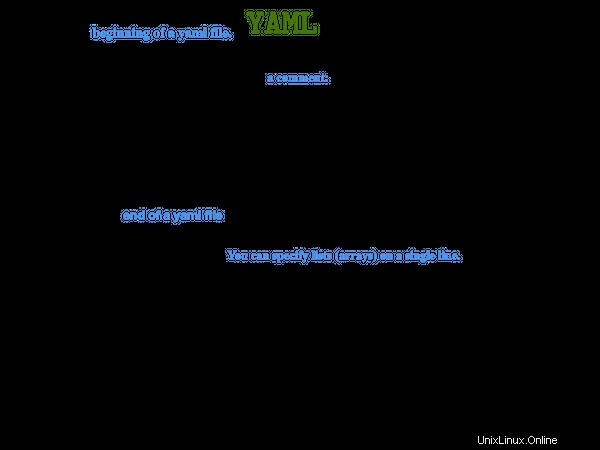
Beachten Sie auch, dass YAML-Dateien entweder eine .yaml aufweisen müssen oder .yml Verlängerung. Ich persönlich bevorzuge .yml weil es weniger Tippen ist und ich faul bin.
Außerdem ist YAML einrückungsempfindlich. Ein Einzug mit zwei Leerzeichen ist der empfohlene Einzug zur Verwendung in YAML; YAML folgt jedoch dem Einzugssystem, das eine Datei verwendet, solange es konsistent ist.
Es ist mehr als lästig, ständig zwei Leerzeichen auf Ihrer Tastatur zu drücken, also tun Sie sich selbst einen Gefallen und fügen Sie die folgende Zeile in ~/.vimrc ein Datei:
autocmd FileType yaml setlocal ai ts=2 sw=2 etDadurch werden die Tabs in zwei Leerzeichen umgewandelt, wenn Sie an einer YAML-Datei arbeiten. Hat Ihnen dieser praktische Vim-Tipp gefallen? Sie können dieses Buch für fortgeschrittene Vim-Tipps erhalten.
Lesen Sie die ganze Geschichte
Der Rest des Artikels ist nur für LHB-Mitglieder verfügbar. Sie können sich jetzt KOSTENLOS anmelden, um den Rest dieses Artikels zusammen mit dem Zugriff auf alle Beiträge nur für Mitglieder zu lesen. Außerdem abonnieren Sie unseren zweiwöchentlichen Linux-Newsletter.
AbonnierenSie haben bereits ein Konto?Melden Sie sich an